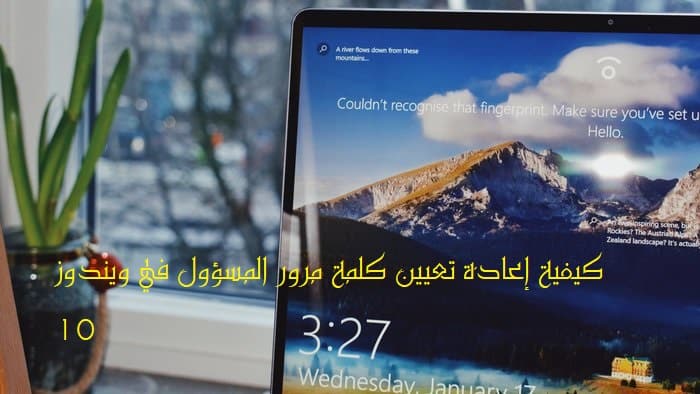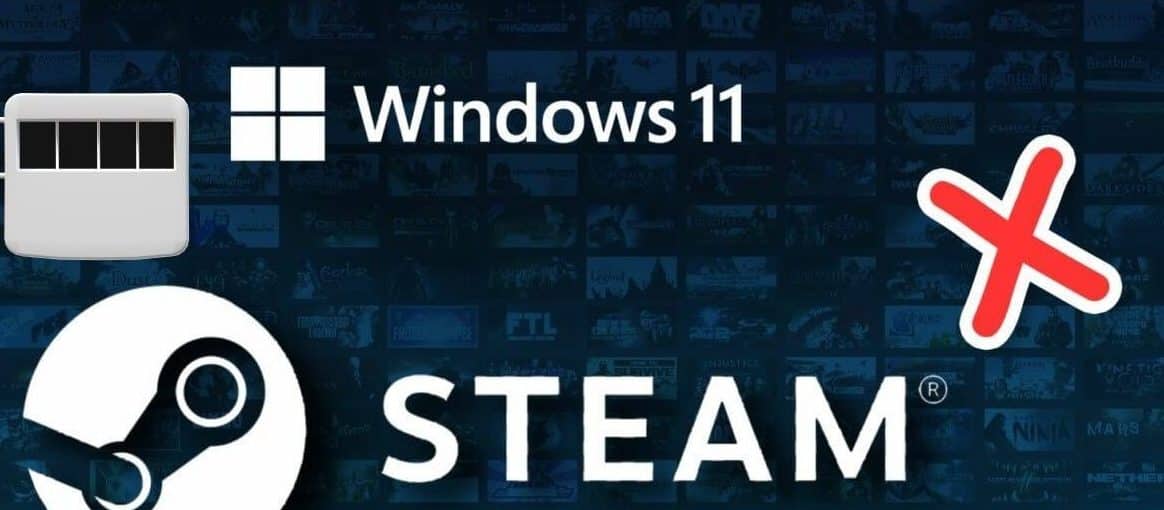Набридло користуватися Блокнот Windows з первинним форматуванням? Тоді Notepad++ — кращий вибір для вас. Це текстовий редактор, альтернативний Блокноту в Windows 10. Він запрограмований на C++ і покладається на потужний компонент редагування, сцинтилла. Використання Win32 API و СТЛ Для швидшого виконання та меншого розміру програми. Крім того, він містить багато оновлених функцій, таких як плагін Блокнот ++. Цей посібник навчить вас додавати, інсталювати, оновлювати та видаляти плагін Notepad++ у Windows 10 у Windows 10.
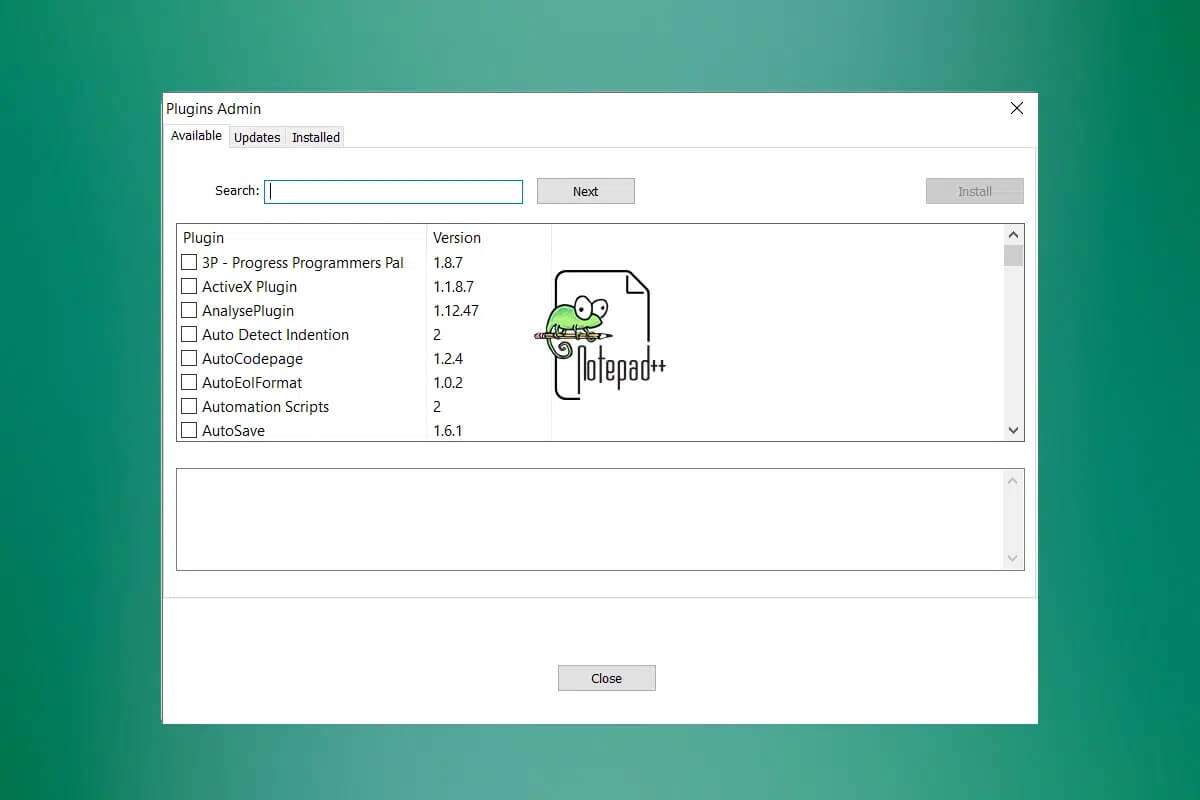
Як додати плагін Notepad++ на ПК з Windows 10
Деякі з помітних функцій Notepad++:
- Автозаповнення
- Підсвічування синтаксису та згортання
- Функція пошуку та заміни
- Режим збільшення та зменшення масштабу
- Інтерфейс із вкладками та багато іншого.
Як встановити плагін і змінити налаштування
Щоб установити плагін у Notepad++, вам потрібно зробити деякі налаштування під час встановлення Notepad++. Тому, якщо ви вже встановили Notepad++, рекомендується видалити, а потім повторно інсталювати його.
1. Встановіть поточну версію Блокнот ++ من Сторінка завантажень Notepad++. Тут вибирайте будь-яку версію на свій смак.
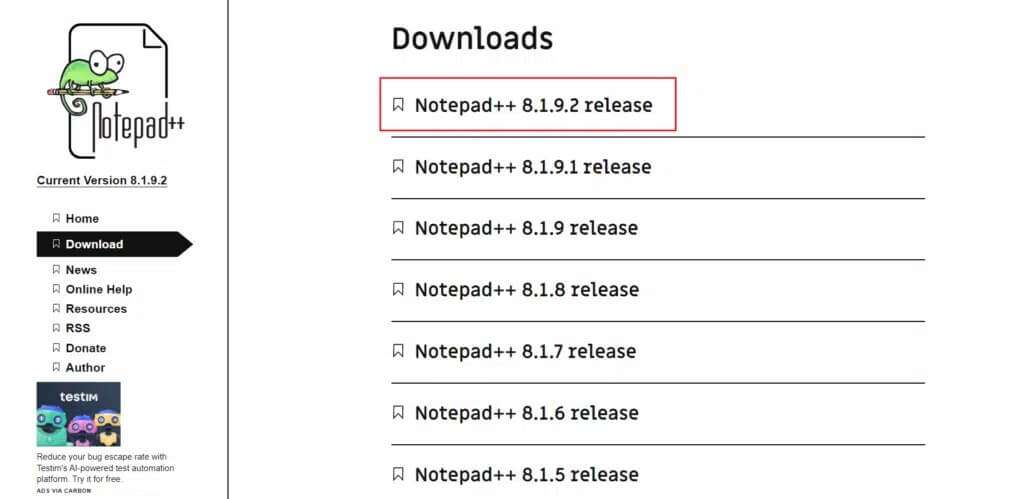
2. Натисніть кнопку "скачати" Показано та затінено зеленим, щоб завантажити вибрану версію.
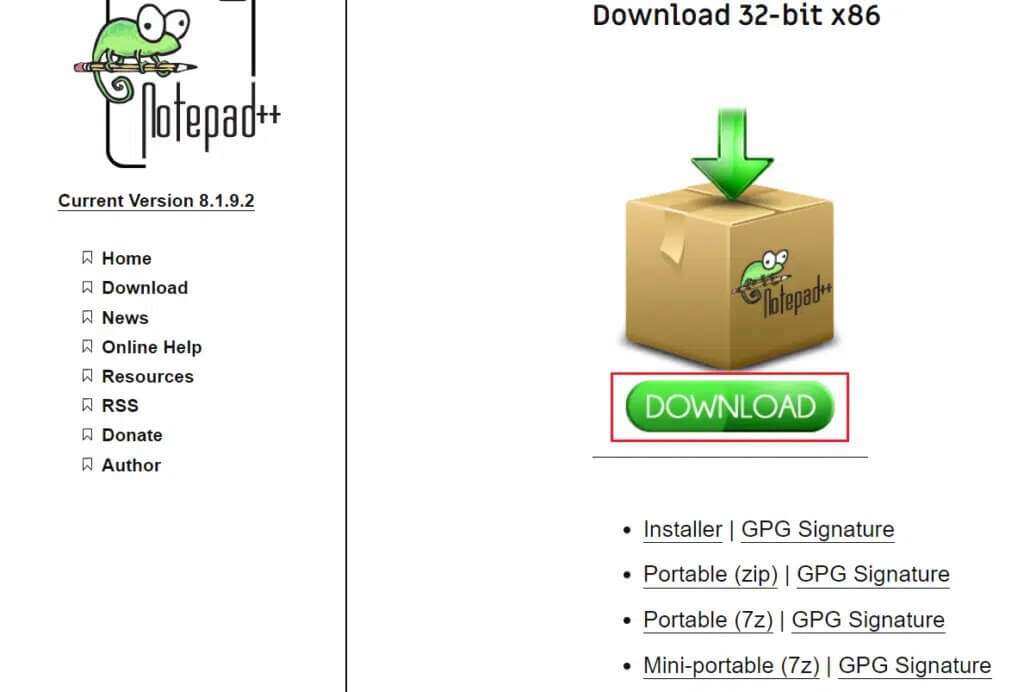
3. Перейдіть до папки Завантаження І двічі клацніть файл ехе який було завантажено.
4. Виберіть мову (наприклад, англійська) і натисніть "ДОБРЕ" у вікні мови інсталятора.
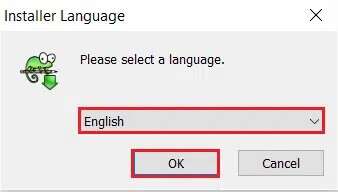
5. Натисніть Далі> кнопку.
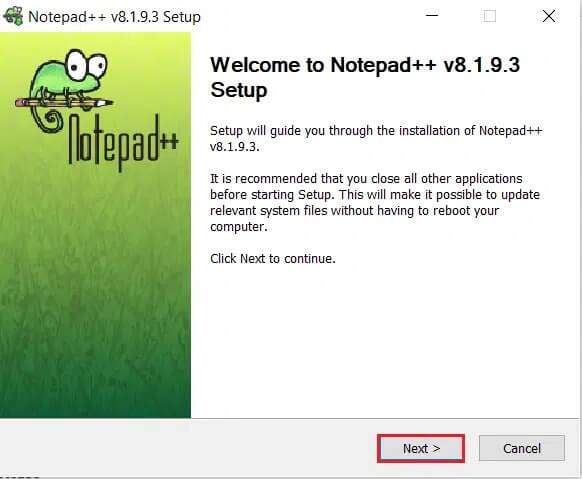
6. Натисніть кнопку я згоден Прочитавши ліцензійну угоду.
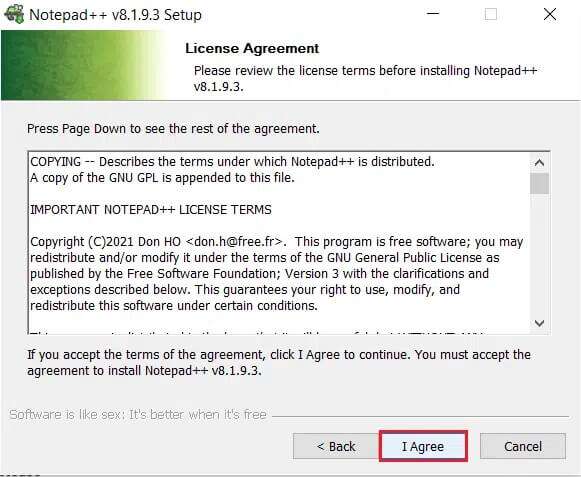
7. Виберіть тека призначення Натиснувши кнопку переглядати… , потім торкніться наступний , Як показано.
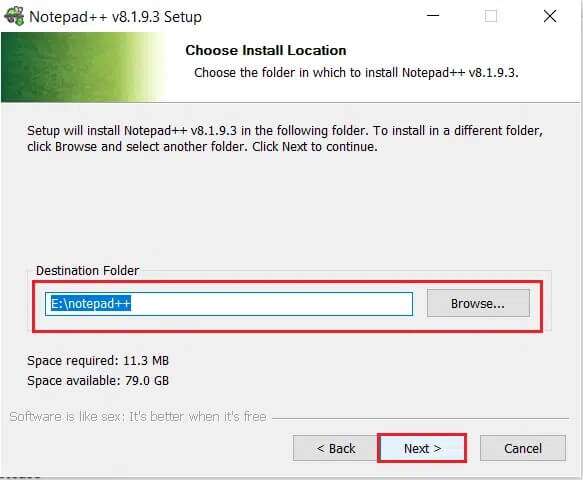
8. Потім виберіть Інгредієнти у вікні вибору компонентів і натисніть кнопку наступний , Як показано нижче.
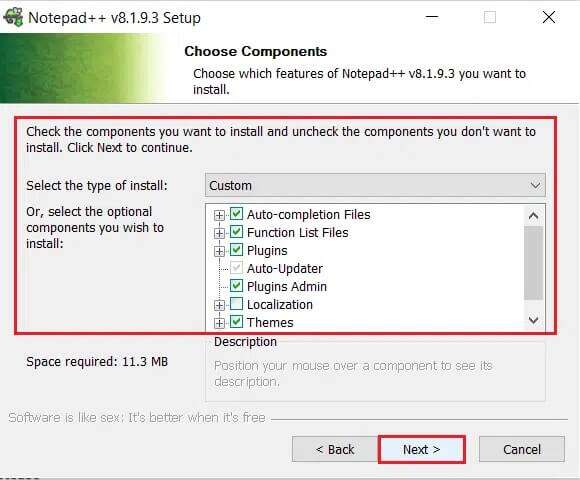
9. Знову виберіть опцію відповідно до ваших вимог у «Вибір компонентіві натисніть кнопку "Установки" , як чітко описано.
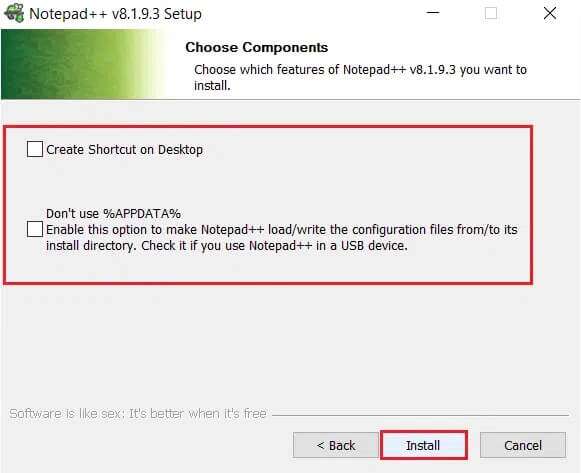
10. Дочекайтеся завершення процесу установка.
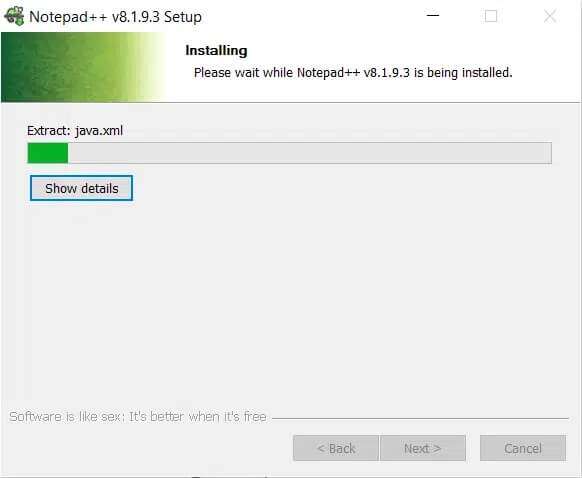
11. Нарешті, натисніть "закінчення" щоб відкрити Notepad++.
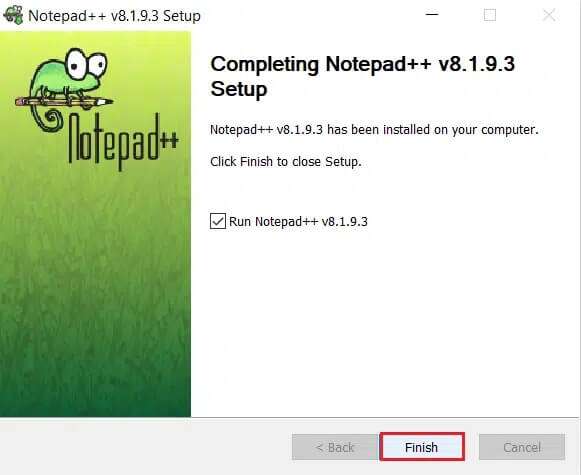
Щоб установити плагін Notepad++ у цій оновленій версії Блокнота, виконайте наведені нижче методи.
Спосіб XNUMX: через адміністратор плагіна Блокнота
Notepad++ постачається з плагінами, які можна легко встановити, виконавши наведені кроки:
1. Увімкніть Блокнот ++ на вашому комп’ютері.
2. Натисніть Доповнення у рядку меню.
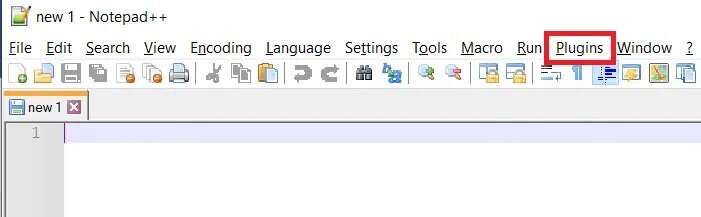
3. Виберіть варіант Адміністратор плагінів… , Як показано нижче.
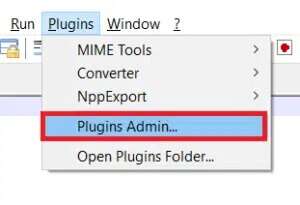
4. Прокрутіть Список плагінів І виберіть потрібний плагін і натисніть на кнопку інсталяції.
Примітка: Ви також можете шукати плагін у рядку пошуку.
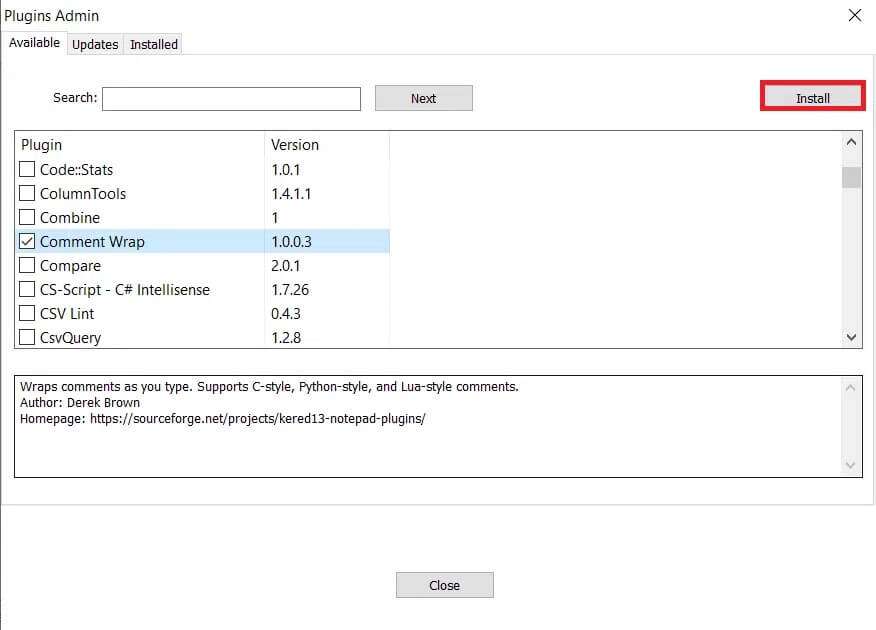
5. Потім натисніть "Так" Щоб вийти з Notepad++.
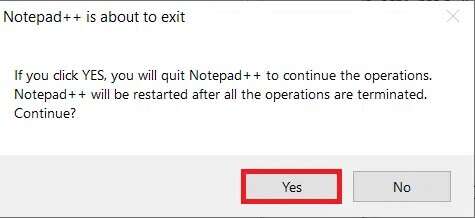
Тепер буде готово перезапустіть його з новими версіями плагінів.
Спосіб 2. Встановіть плагін вручну через Github
Ми також можемо вручну встановити плагін Notepad++ окремо від існуючих плагінів в адміністраторі плагінів.
Примітка: Але перед завантаженням плагіна переконайтеся, що версія відповідає системі та програмі Notepad++. Перед завантаженням закрийте Notepad++ на своєму пристрої.
1. Перейдіть до Сторінка спільноти Notepad++ Github І виберіть із запропонованих варіантів список плагінів відповідно до типу вашої системи:
- Список 32-розрядних плагінів
- Список 64-розрядних плагінів
- А також список 64-розрядних плагінів ARM
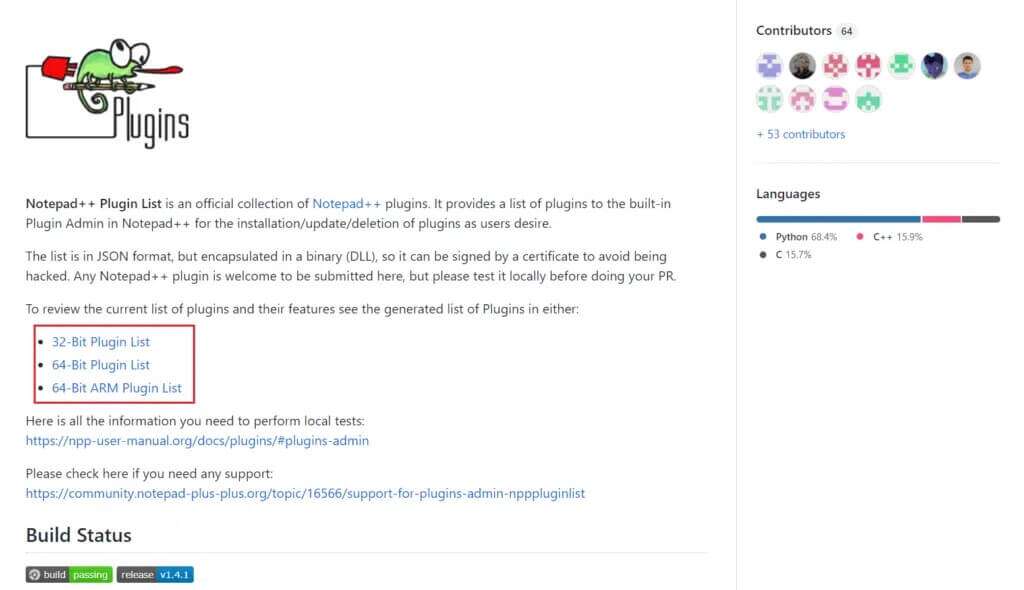
2. Натисніть Версія і посилання на плагіни для завантаження файлу zip.
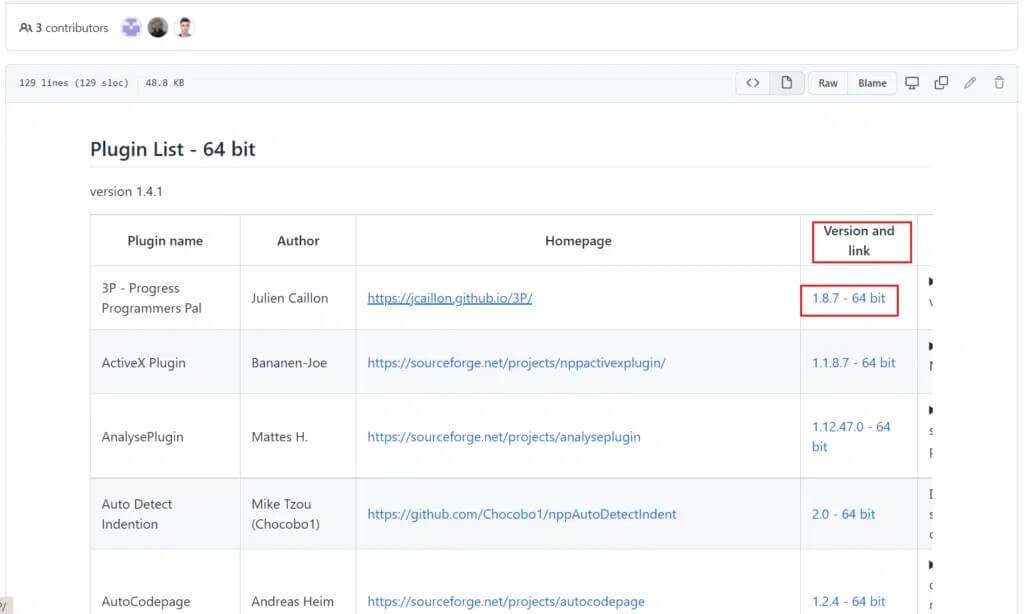
3. Витягніть вміст Стиснутий файл.
4. Створіть папку в шляху розташування, де встановлено плагіни Блокнот ++ І перейменуйте папку на назву плагіна. Наприклад, вказаний каталог буде однією з цих двох папок:
C: \ Program Files \ Notepad ++ \ плагіни C:\Program Files (x86)\Notepad++\plugins
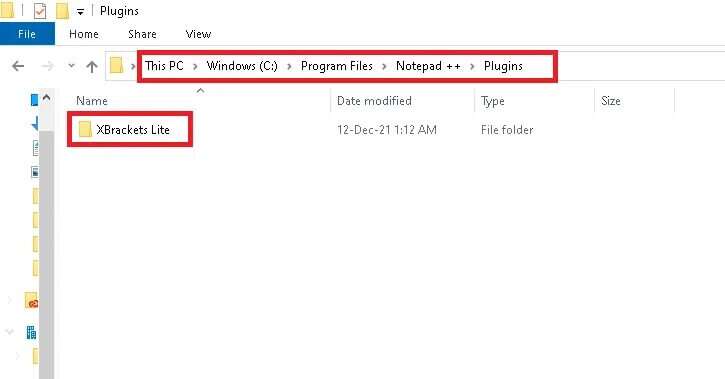
5. Вклейте витягнуті файли у новоствореній папці.
6. Тепер відкрийте Блокнот ++.
7. Ви можете знайти завантажений плагін у Плагіни адміністратора. Встановіть плагін, як описано в першому способі.
Як оновити плагін Notepad++
Оновити плагін Notepad++ так само просто, як завантажити. Плагіни, включені в адміністратор плагінів, будуть доступні на вкладці Оновлення. Однак, щоб оновити завантажені плагіни вручну, вам потрібно переконатися, що ви завантажили останню версію плагіна. Щоб оновити плагіни Notepad++, виконайте такі дії:
1. Увімкніть Блокнот ++ на вашому комп'ютері. Натисніть Плагіни > Адміністратор плагінів… Як показано.
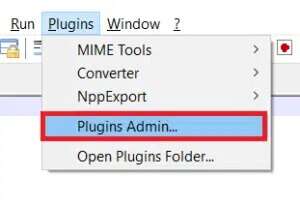
2. Перейдіть на вкладку «Оновлення».
3. Виберіть «Доступні плагіни» та натисніть кнопку Оновлення вище.
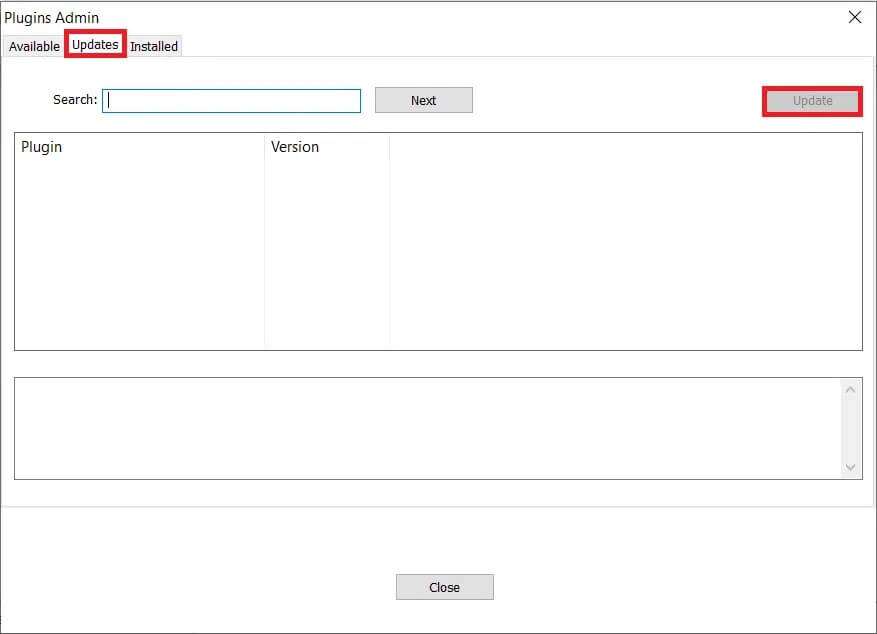
4. Потім натисніть "Так" Щоб вийти з Notepad++ і стати зміни Дійсний.
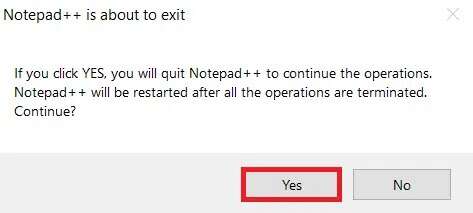
Як видалити плагін Notepad++
Ви можете легко видалити плагіни Notepad++.
Варіант 1. Видаліть плагін із вкладки «Установлено».
Плагіни Notepad++ можна видалити на вкладці «Встановлені» у вікні «Керування плагінами».
1. Відкрити Notepad++ > Плагіни > Адміністратор плагінів… Як і раніше.
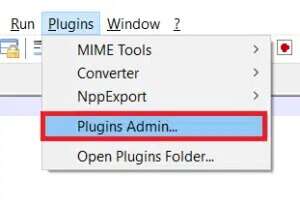
2. Перейдіть на вкладку «Встановленоі виберіть плагіни, які потрібно видалити.
3. Натисніть "Видалення" на вершині.
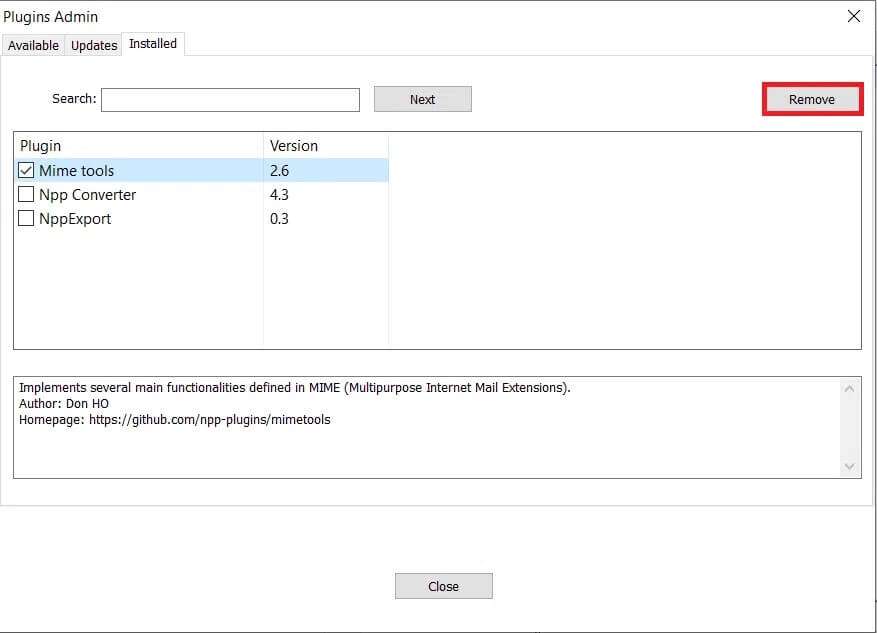
4. Тепер натисніть на "Так" вийти з Блокнот ++ і перезапустіть його.
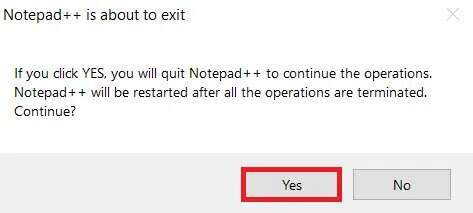
Варіант 2: вручну видаліть встановлений плагін Notepad++
Виконайте такі дії, щоб вручну видалити плагіни Notepad++:
1. Перейдіть до каталогу, куди ви помістили файл аксесуари.
C: \ Program Files \ Notepad ++ \ плагіни C:\Program Files (x86)\Notepad++\plugins
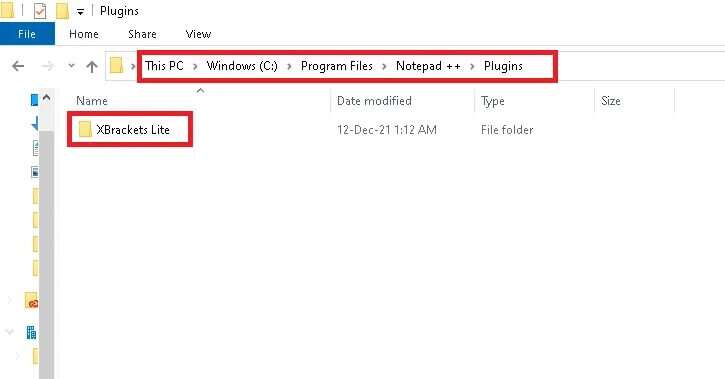
2. Виберіть папку та натисніть видаляти أو Delete + Shift щоб остаточно видалити його.
Часті запитання (FAQ)
Q1. Чи безпечно вручну завантажувати та додавати розширення в Notepad++?
відповідь. Так, безпечно завантажувати та включати плагіни в Notepad++. Але переконайтеся, що ви завантажуєте його з надійного джерела, наприклад Github.
Q2. Чому краще використовувати Notepad++, ніж Notepad?
відповідь. Notepad++ — це альтернативний текстовий редактор для Блокнота в Windows 10. Він має кілька помітних функцій, таких як автозавершення, підсвічування та згортання синтаксису, пошук і заміна, збільшення та зменшення масштабу та інтерфейс із вкладками.
Q3. Чи безпечно завантажувати та використовувати Notepad++?
відповідь. Завантажувати та використовувати Notepad++ безпечно. Однак рекомендується завантажувати Notepad++ лише з Блокнот офіційний сайт أو Microsoft Store.
Ми сподіваємося, що цей посібник допоміг вам встановити Notepad++, а також додати або видалити плагін у Notepad++. Залиште свої запитання та пропозиції в розділі коментарів нижче.